Πώς να συνδέετε το smartphone σας σε PC ή τάμπλετ με το Samsung Flow
Με την εφαρμογή Samsung Flow μπορείτε να συνδέσετε το smartphone σας στον υπολογιστή ή το τάμπλετ σας για ασφαλή σύνδεση μεταξύ των συσκευών σας. Μάθετε περισσότερα σχετικά με τον τρόπο ρύθμισης της σύνδεσης αυτής παρακάτω.
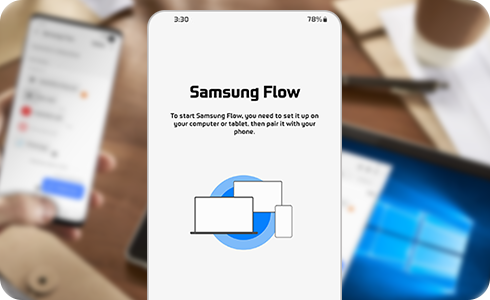
Θα πρέπει να εγκαταστήσετε την εφαρμογή Samsung Flow τόσο στο τάμπλετ ή τον υπολογιστή σας όσο και στο Galaxy smartphone σας. Συνιστούμε να ενεργοποιείτε το Bluetooth ή το Wi-Fi στην εκάστοτε συσκευή και να πραγματοποιείτε ζεύξη μεταξύ τους, εξασφαλίζοντας κατ’ αυτό τον τρόπο την απρόσκοπτη χρήση της υπηρεσίας.
Συνδέστε τις συσκευές σας με το Samsung Flow
Για να ορίσετε μια μέθοδο επαλήθευσης ανοίξτε το Samsung Flow στο τηλέφωνό σας και ακολουθήστε τα παρακάτω βήματα:
Μπορείτε να επιλέξετε μια από τις παρακάτω:
- Χειροκίνητη: Σύνδεση μέσω του κουμπιού “OK”.
- Αυτόματη σύνδεση: Αυτόματη σύνδεση στα διαθέσιμα τάμπλετ ή υπολογιστές χωρίς επιβεβαίωση από το τηλέφωνό σας.
- Βιομετρικά δεδομένα: Πιστοποίηση ταυτότητας μέσω των βιομετρικών δεδομένων του τηλεφώνου.
Να σημειωθεί ότι: Για να χρησιμοποιήσετε το Samsung Flow αναζητήστε το “Samsung Flow” στο Google Play ή το Galaxy Store (οι χρήστες των Windows ™ μπορούν να εντοπίσουν την εφαρμογή στο Windows™ app store) κι επισκεφθείτε την ιστοσελίδα Samsung Flow όπου μπορείτε να βρείτε τον οδηγό ρύθμισης.
Όχι. Μπορείτε να κλείσετε το Samsung Flow στο τηλέφωνό σας και να προβείτε σε άλλες εργασίες μόλις ολοκληρωθεί με επιτυχία η ζεύξη των συσκευών σας. Εξαιρούνται οι παρακάτω περιπτώσεις:
Στην περίπτωση των τάμπλετ, είναι δυνατή η καταχώριση ενός μόνο τηλεφώνου. Στην περίπτωση, ωστόσο, των υπολογιστών, είναι δυνατή η καταχώριση κι η χρήση δύο κινητών συσκευών.
Μπορείτε να καταχωρίσετε και να διαχειριστείτε έως και 3 τάμπλετ ή υπολογιστές μέσω του Samsung Flow. Ενημερώστε το Samsung Flow ώστε να διαθέτει την τελευταία έκδοση. Μπορείτε μέσω της επιλογής «Ιστορικό Flow» να χρησιμοποιήσετε το περιεχόμενό σας στο σπίτι και την εργασία σας. Μπορείτε, ωστόσο, κάθε φορά να συνδέετε μόνο ένα τάμπλετ ή υπολογιστή στο τηλέφωνό σας. Θα πρέπει λοιπόν να επιλέξετε ποιος από τους 3 καταχωρισμένους υπολογιστές ή τάμπλετ σας θα συνδεθεί στο τηλέφωνό σας.
Ευχαριστούμε για την ανταπόκρισή σας
Παρακαλούμε απαντήστε σε όλες τις ερωτήσεις.